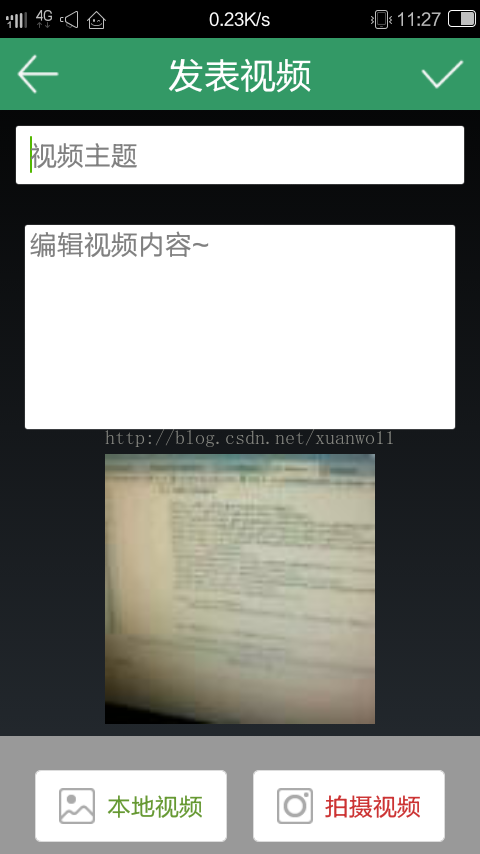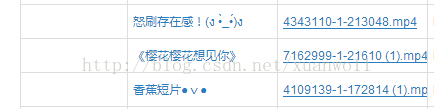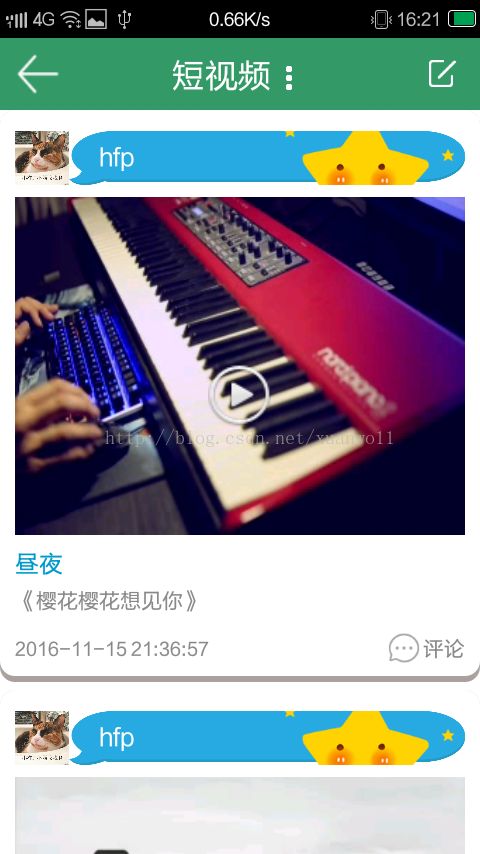来源: Android实现上传本地或拍摄的视频到Bmob服务器 – CSDN博客
好久没有更博客了,今天来说说如何实现上传本地或拍摄的视频到Bmob服务器吧。其实上传文件的代码格式都差不多,可以修改套用就能实现。
Adndroid中通过Intent 可以实现调用图片、视频、音频、录音、拍照等功能。例如调用图片可以用如下格式:
- <span style=“font-size:18px;”>//选择图片 requestCode 返回的标识
- Intent intent = new Intent(Intent.ACTION_GET_CONTENT);
- //”Android.intent.action.GET_CONTENT”
- intent.setType(contentType);
- //查看类型 ,可以在之前定义String IMAGE_UNSPECIFIED = “image/*”;
- Intent wrapperIntent = Intent.createChooser(intent, null);
- ((Activity) context).startActivityForResult(wrapperIntent, requestCode);
- //拍照 REQUEST_CODE_TAKE_PICTURE 为返回的标识
- Intent intent = new Intent(MediaStore.ACTION_IMAGE_CAPTURE);
- //”Android.media.action.IMAGE_CAPTURE”;
- intent.putExtra(MediaStore.EXTRA_OUTPUT, Mms.ScrapSpace.CONTENT_URI);
- // output,Uri.parse(“content://mms/scrapSpace”);
- startActivityForResult(intent, REQUEST_CODE_TAKE_PICTURE);</span>
调用视频的格式如下:
- <span style=“font-size:18px;”>//拍摄视频
- int durationLimit = getVideoCaptureDurationLimit();
- //SystemProperties.getInt(“ro.media.enc.lprof.duration”, 60);
- Intent intent = new Intent(MediaStore.ACTION_VIDEO_CAPTURE);
- intent.putExtra(MediaStore.EXTRA_VIDEO_QUALITY, 0);
- intent.putExtra(MediaStore.EXTRA_SIZE_LIMIT, sizeLimit);
- intent.putExtra(MediaStore.EXTRA_DURATION_LIMIT, durationLimit);
- startActivityForResult(intent, REQUEST_CODE_TAKE_VIDEO);
- //视频
- Intent intent = new Intent(Intent.ACTION_GET_CONTENT);
- intent.setType(contentType); //String VIDEO_UNSPECIFIED = “video/*”;
- Intent wrapperIntent = Intent.createChooser(intent, null);
- ((Activity) context).startActivityForResult(wrapperIntent, requestCode);</span>
还有调用调用录音,添加音频的格式如下:
- <span style=“font-size:18px;”>//添加音频
- Intent intent = new Intent(Intent.ACTION_GET_CONTENT);
- intent.setType(contentType);
- //String VIDEO_UNSPECIFIED = “video/*”;
- Intent wrapperIntent = Intent.createChooser(intent, null);
- ((Activity) context).startActivityForResult(wrapperIntent, requestCode);
- //录音
- Intent intent = new Intent(Intent.ACTION_GET_CONTENT);
- intent.setType(ContentType.AUDIO_AMR);
- //String AUDIO_AMR = “audio/amr”;
- intent.setClassName(“com.Android.soundrecorder”,
- “com.android.soundrecorder.SoundRecorder”);
- ((Activity) context).startActivityForResult(intent, requestCode);</span>
本文着重讲讲如何调用视频格式的功能,并上传到Bmob服务器。一开始使用以上的格式的代码时发现调用出现问题,通过查找资料发现 “Intent intent = new Intent(Intent.ACTION_GET_CONTENT);”这个引用方法对Android 4.0以上版本并不适用,需要改成“Intent intent = new Intent(Intent.ACTION_PICK);”这个格式才能解决问题。打开视频文件的目录后选择视频,或者先选择录制视频再选择上传,如图所示效果:
下面贴上具体代码,首先是上传本地视频的格式代码:
- <span style=“font-size:18px;”>Uri uri = data.getData();
- File file = getFileByUri(uri);
- MediaMetadataRetriever mmr=new MediaMetadataRetriever();//实例化MediaMetadataRetriever对象
- mmr.setDataSource(file.getAbsolutePath());
- Bitmap bitmap=mmr.getFrameAtTime();//获得视频第一帧的Bitmap对象
- String duration = mmr.extractMetadata(android.media.MediaMetadataRetriever.METADATA_KEY_DURATION);//时长(毫秒)
- Log.d(“ddd”,“duration==”+duration);
- int int_duration= Integer.parseInt(duration);
- if(int_duration>300000){
- Toast.makeText(getApplicationContext(), “视频时长已超过5分钟,请重新选择”, Toast.LENGTH_SHORT).show();
- }</span>
这里我设置了视频的时间限制,不能超过5分钟,否则上传失败。上传成功,在界面的下方会出现视频第一帧的Bitmap图像。上传成功后,Bmob服务器中显示的视频格式如图:
然后如果是拍摄的视频,代码格式如下:
- <span style=“font-size:18px;”>if (cursor != null && cursor.moveToNext()) {
- int id = cursor.getInt(cursor.getColumnIndex(VideoColumns._ID));
- String filePath = cursor.getString(cursor.getColumnIndex(VideoColumns.DATA));
- bitmap1 = Thumbnails.getThumbnail(getContentResolver(), id, Thumbnails.MICRO_KIND, null);
- // ThumbnailUtils类2.2以上可用
- // Bitmap bitmap = ThumbnailUtils.createVideoThumbnail(filePath,
- // Thumbnails.MICRO_KIND);
- Log.d(“ddd”, “filepath==” + filePath);
- File file1=new File(filePath);
- cursor.close();
- //上传到Bomb部分的代码
- final BmobFile icon1 = new BmobFile(file1);
- icon1.upload(this, new UploadFileListener() {
- @Override
- public void onSuccess() {
- //Person person = new Person();
- shipin.setDescribe(describe);
- shipin.setTitle(title);
- shipin.setIcon(icon1);
- shipin.setAuthor(author);///////////////////////////
- shipin.setUser(user1);///////////////////////////
- shipin.setUsernames(usernames1);////////////////////////
- shipin.setAtavars(avatars1);//////////////////////////
- shipin.save(Ad2.this);
- Toast.makeText(Ad2.this,“视频上传成功~”,Toast.LENGTH_SHORT).show();
- Toast.makeText(Ad2.this,“视频发表成功~”,Toast.LENGTH_SHORT).show();
- }
- @Override
- public void onFailure(int arg0, String arg1) {
- Toast.makeText(Ad2.this,“上传失败,请检查网络~”,Toast.LENGTH_SHORT).show();
- }
- @Override
- public void onProgress(Integer arg0) {//////////////////////////////123
- // TODO Auto-generated method stub
- }
- });
- ivHead.setImageBitmap(bitmap1);
- btn_true.setOnClickListener(new OnClickListener(){
- public void onClick(View v) {
- // TODO Auto-generated method stub
- finish();
- }///////////////////
- });//////////////
- }</span>
最后在贴一张运行后的效果图:
别忘了添加权限:
- <span style=“font-size:18px;”><uses-permission Android:name=“android.permission.INTERNET” />
- <uses-permission android:name=“android.permission.MOUNT_UNMOUNT_FILESYSTEMS” />
- <uses-permission android:name=“android.permission.WRITE_EXTERNAL_STORAGE” /></span>
之后有机会再详细说明视频缩略图的获取显示~谢谢支持~!
 Mikel
Mikel